Издание
- Получавате известието:"Системното разширение е блокирано."
- Получавате известието:"Вашият компютър не е защитен."
Системното разширение е блокирано
Програмата/приложението [Вашият продукт на ESET] се опита да зареди нови системни разширения. За да разрешите тези разширения, отворете Privacy & Security (Поверителност и сигурност) в System Preferences (Системни предпочитания).
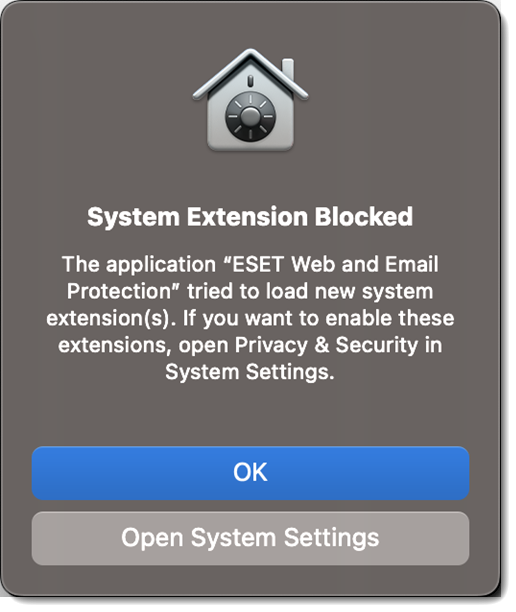
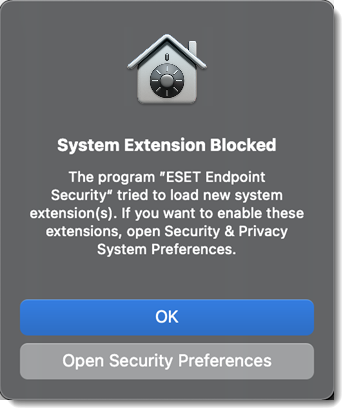
Системните разширения, необходими на [Вашия продукт на ESET], са блокирани от macOS. За да активирате защитата, отворете System Preferences (Системни предпочитания) и разрешете зареждането на системния софтуер от [Вашия продукт на ESET].
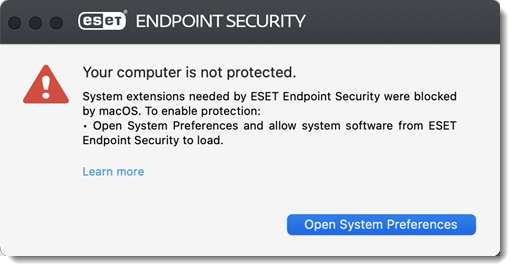
Подробности
Щракнете, за да разширите
В macOS Big Sur (11) системните разширения замениха разширенията на ядрото. За да заредите нови системни разширения от трети страни, потребителят трябва да одобри разширенията.
Вижте документацията на Apple относно защитата на целостта на системата.
Решение
macOS Ventura (13) и по-нова
Щракнете върху Отвори системните настройки.
Ако не виждате никакви известия, в горния десен ъгъл на екрана щракнете върху менюто на Apple
 → System Settings → Privacy & Security.
→ System Settings → Privacy & Security.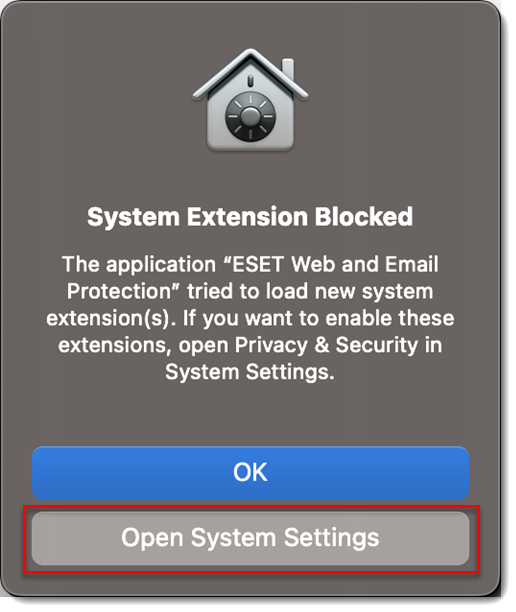
Фигура 1-1 В раздела Security (Сигурност) щракнете върху бутона Details (Подробности) до Some system software requires your attention before it can be used (Някои системни програми изискват вашето внимание, преди да бъдат използвани).
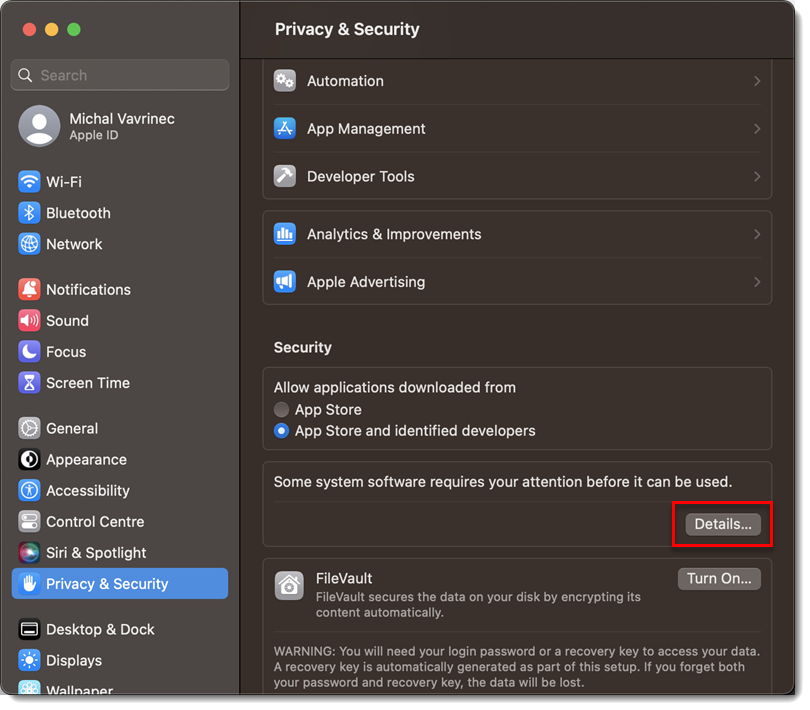
Фигура 1-2 Използвайте своя Touch ID или щракнете върху Use Password... и въведете потребителското си име и парола, след което щракнете върху Unlock (Отключване).
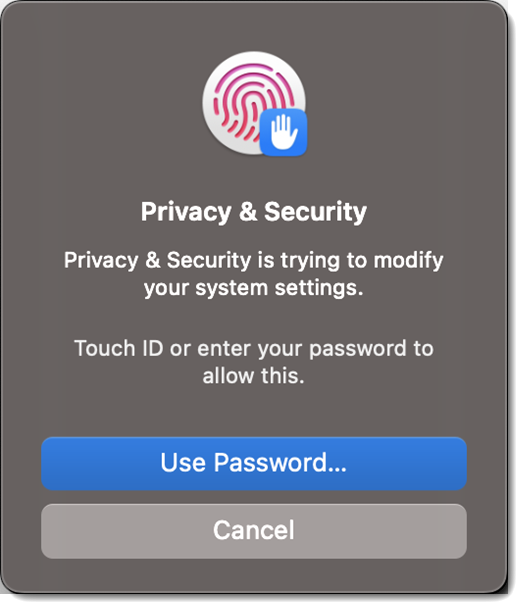
Фигура 1-3 Щракнете върху превключвателите до всички опции на ESET и щракнете върху OK.
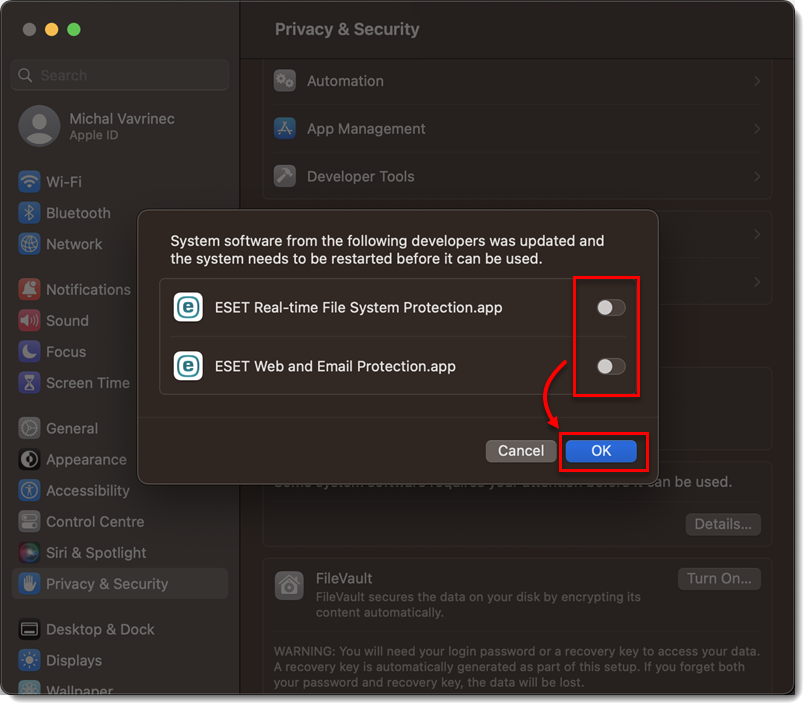
Фигура 1-4
macOS Monterey (12) и по-ранни версии
Щракнете върху Отваряне на системните предпочитания или Отваряне на предпочитанията за сигурност.
Ако не виждате никакви известия, в горния десен ъгъл на екрана щракнете върху менюто на Apple
 → System preferences → Security & Privacy.
→ System preferences → Security & Privacy.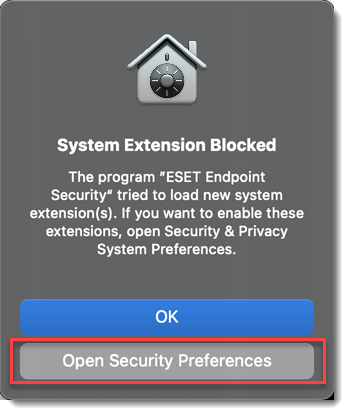
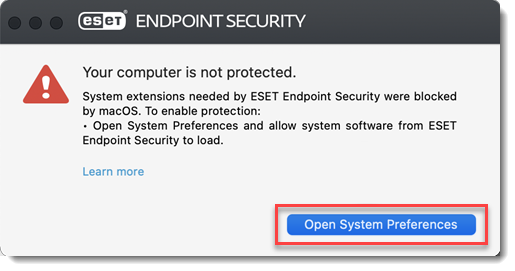
Фигура 2-1 Щракнете върху иконата за заключване в долния ляв ъгъл, за да разрешите промените.
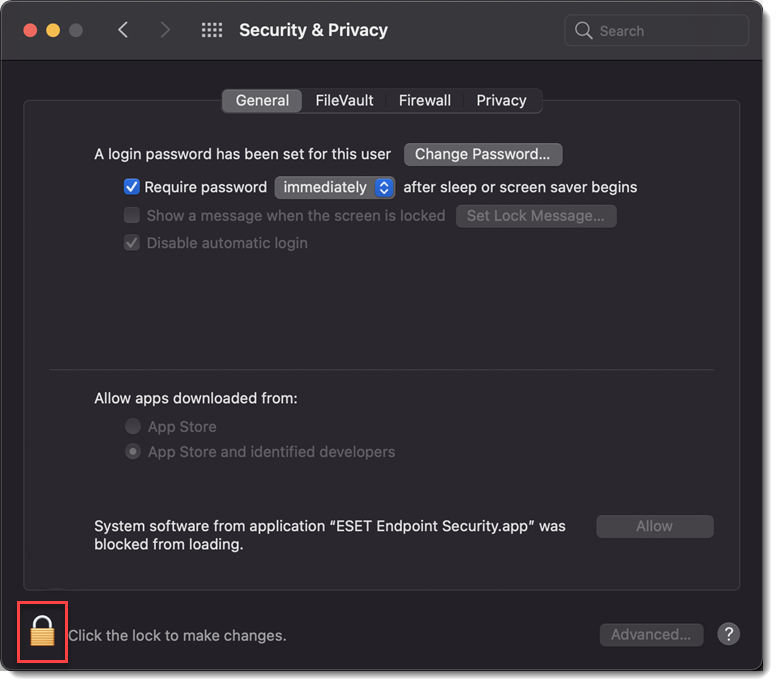
Фигура 2-2 Използвайте своя Touch ID или щракнете върху Use Password... и въведете потребителското си име и парола, след което щракнете върху Unlock.
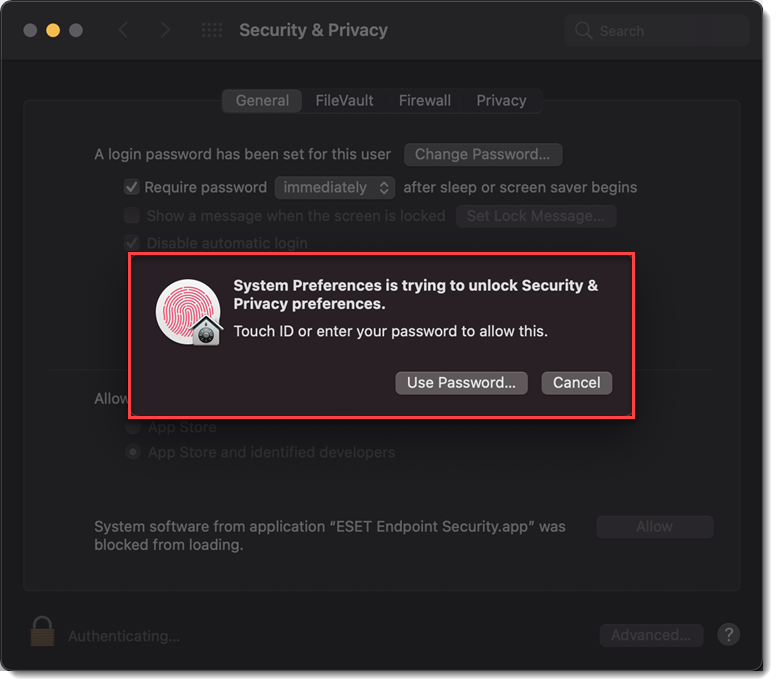
Фигура 2-3 Щракнете върху Подробности.
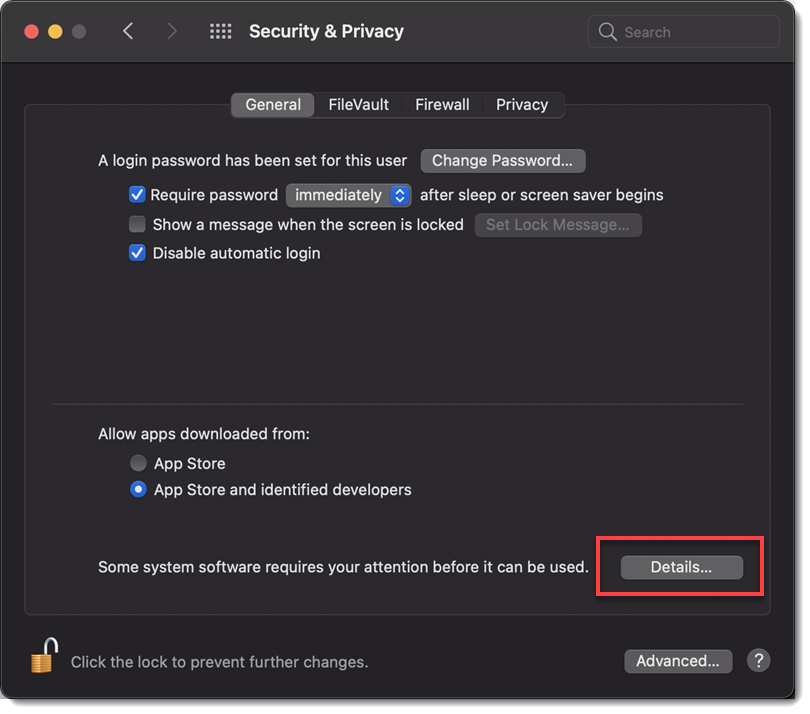
Фигура 2-4 Поставете отметка във всички квадратчета за Вашия ESET продукт за macOS и кликнете върху OK.
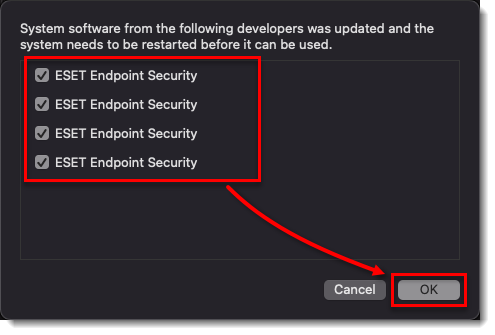
Фигура 2-5 Кликнете върху иконата на заключване, за да запазите и затворите настройките за сигурност и поверителност, след което рестартирайте компютъра си.